Quando você liga ou reinicia seu telefone Android, ele exibe diretamente uma tela de recuperação do sistema Android? Você está interessado em saber o que é a recuperação do sistema Android? Ao encontrar o Android System Recover 3e, você não pode desligar ou reiniciar como deveria. Este artigo vai deixar você saber o que é o Android System Recovery, como entrar no Android System Recover. Além disso, também fornecemos a melhor solução sobre como sair da recuperação do sistema Android 3e sem perder dados, caso seu dispositivo Android infelizmente fique preso na tela de recuperação do sistema Android.

A recuperação do sistema Android é um recurso do sistema operacional Android que permite reiniciar o sistema, atualizar a partir do armazenamento externo ou do ADB, redefinir as configurações de fábrica ou apagar os dados do Android e a partição de cache e assim por diante. Isso pode ser muito útil quando seu telefone Android não liga normalmente ou sua tela sensível ao toque não funciona corretamente. Quando você se depara com esses problemas, pode contar com a incrível Recuperação do Sistema Android para ajudá-lo a se livrar do constrangimento.

É fácil para você entrar na tela de recuperação do sistema Android. Basta desligar o seu telefone Android. Em seguida, segure e pressione a tecla Aumentar volume, a tecla Power e a tecla Home ao mesmo tempo. Agora, você consegue inicializar na tela de recuperação do sistema Android.
Embora a recuperação do sistema Android seja útil às vezes, e se o seu dispositivo Android estiver travado e você não conseguir ligar ou desligar o dispositivo? Esta situação ocorre frequentemente também. Para sair do Android System Recovery, você precisa primeiro verificar se as teclas físicas que mencionamos anteriormente podem funcionar corretamente ou não, especialmente a tecla Aumentar volume.
➤ Pressione as teclas algumas vezes e solte-as. Às vezes, as teclas físicas podem ser pressionadas com tanta força que não funcionam corretamente.
➤ Tente reiniciar o telefone Android e verifique se funciona.
➤ Retire a bateria, aguarde alguns minutos e ligue o aparelho.
Se esses métodos não puderem ajudá-lo, considere limpar os dados/redefinição de fábrica. Mas você deve pensar bem, pois esta opção apagará todos os seus dados existentes do telefone Android, como contatos, mensagens, vídeos, fotos e assim por diante. Se você não tiver nenhum arquivo de backup feito antes, poderá perder mais ao escolher este método. Na verdade, por que não adotar um software confiável de terceiros para consertar o telefone Android travado na recuperação do sistema Android? E aqui, gostaríamos de recomendar o Broken Android Data Recovery, a ferramenta de recuperação de arquivos/sistema Android mais profissional para você.
Passo 1A recuperação de dados do Android quebrada pode oferecer uma solução quando o seu telefone Android trava no modo Android System Recovery 3e. Escolha o modo "Extração de dados do telefone Android quebrado", clique no botão "Consertar dispositivo" na interface.
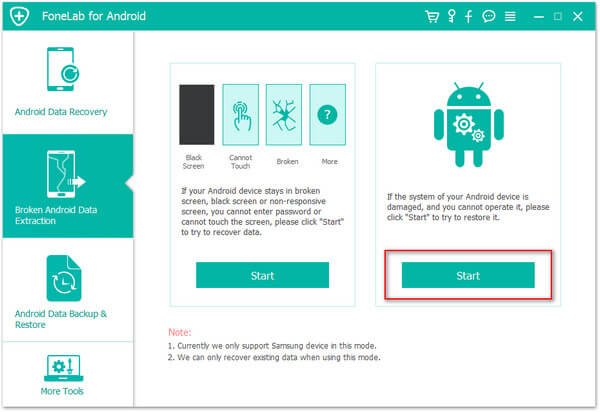
Passo 2Verifique "outros" para o problema correspondente que seu dispositivo Android está enfrentando e, em seguida, clique no botão "Avançar" e selecione o modelo e o nome do telefone.
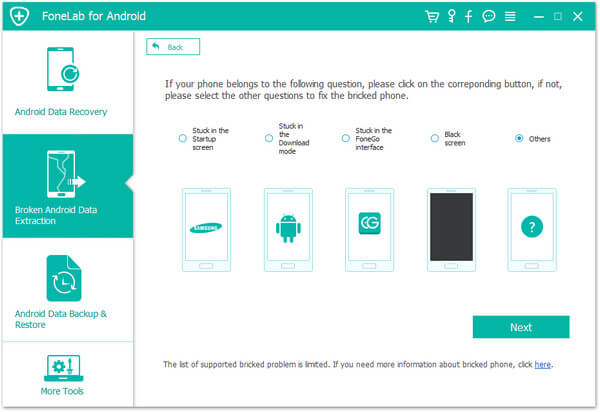
Passo 3Um guia simples para deixar seu telefone Android entrar no modo Download.
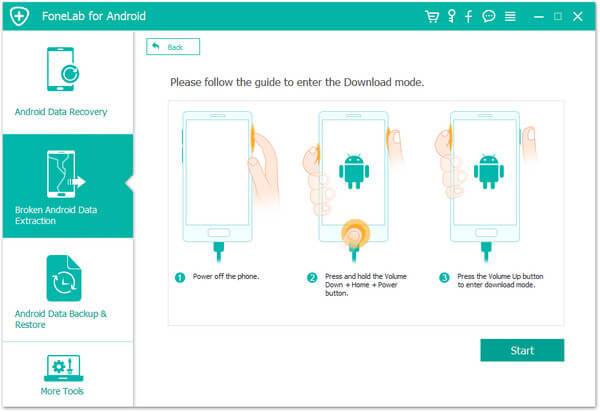
Passo 4Então seu sistema Android pode ser consertado. Quando o seu telefone sai da recuperação do sistema Android, você pode usar o recurso "Recuperação de dados do Android" para verificar e recuperar seus arquivos do Android.
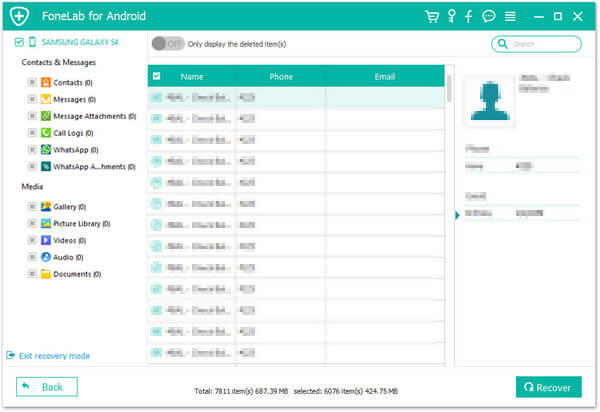
O modo de recuperação apagará tudo?
Não. Entrar no Android Recovery nunca excluirá nada do seu dispositivo. Mas Data Recovery Android tem a opção de excluir tudo e redefinir o dispositivo para as configurações de fábrica.
Por que meu telefone Android travou no modo de recuperação?
Um dos motivos mais comuns é que os botões principais do Android estão danificados ou com defeito. Certifique-se de verificar esses problemas físicos com cuidado para evitar que o telefone Android fique preso no modo de recuperação.
Existe uma restauração do sistema para Android?
Sim. Você pode entrar no modo de recuperação no seu dispositivo Android. Selecione e pressione a opção Backup e restauração na tela. Toque no botão Backup para fazer backup do sistema Android no cartão SD. Depois de fazer o backup, escolha Peboot Reboot para reiniciar seu telefone Android.
Neste artigo, mostramos principalmente o que é o Android System Recovery e fornecemos a melhor solução quando o seu telefone Android está travado na tela do Andorid System Recovery 3e.